Повний посібник про те, як пришвидшити зображення на TikTok

Бажаєте додати нотку динамізму та хвилювання своїм відео TikTok? Ви хочете захопити свою аудиторію прискореними візуальними ефектами, які залишають тривалий вплив? Якщо так, то ви прийшли в потрібне місце. Цей посібник має на меті розгадати секрети прискорення фотографій і відео в TikTok, надаючи вам покрокові інструкції щодо створення захоплюючого вмісту, який виділяється серед інших. Будьте готові розкрити свій творчий потенціал і вивести свій TikTok на новий рівень, поки ми заглиблюємося у світ прискорених візуальних зображень.
1. Прискорення фотографій у TikTok
Крок 1: Відкрийте програму TikTok і перейдіть на сторінку запису
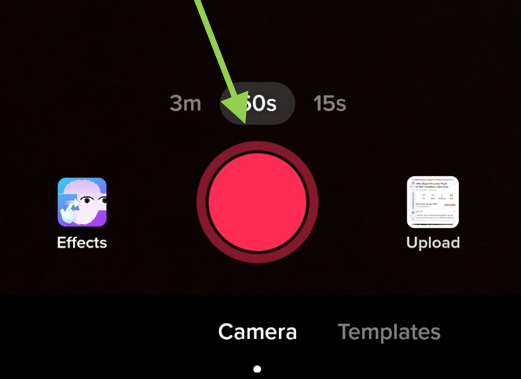
Щоб почати процес прискорення фотографій у TikTok , вам потрібно буде відкрити програму TikTok на своєму мобільному пристрої. Зайшовши в програму, перейдіть на сторінку запису, де ви знайдете різні параметри для покращення своїх відео.
Крок 2: Вибір зображень і доступ до налаштувань швидкості
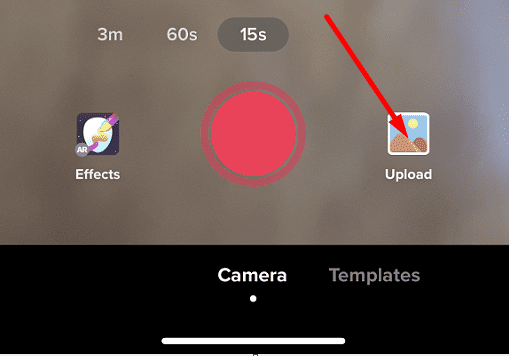
Торкніться кнопки «завантажити» на сторінці запису та виберіть «зображення» з доступних варіантів. Це дозволить вам вибрати зображення, які ви хочете включити у своє слайд-шоу. Вибравши зображення, знайдіть піктограму «швидкість» у правій частині екрана та торкніться її, щоб отримати доступ до налаштувань швидкості.
Крок 3: Налаштування параметрів швидкості
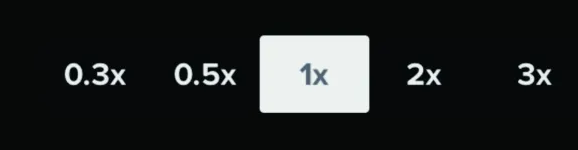
У налаштуваннях швидкості ви можете налаштувати швидкість відтворення зображень. Для прискореного ефекту виберіть швидкість, яка втричі перевищує звичайну. Це додасть нотки хвилювання вашому слайд-шоу та зробить його візуально привабливим.
Крок 4: Запис слайд-шоу
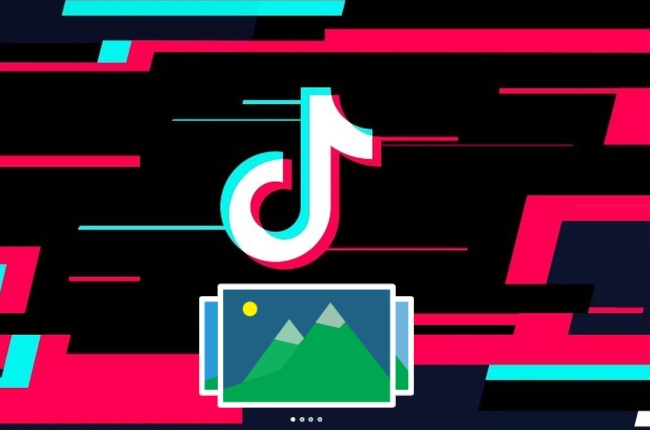
Після налаштування швидкості настав час почати запис слайд-шоу. Торкніться кнопки запису та презентуйте вибрані фотографії творчо та динамічно. Ви можете експериментувати з різними переходами, додавати фільтри, текст, голос за кадром або будь-які інші бажані ефекти, щоб зробити слайд-шоу ще більш привабливим.
2. Прискорення відео під час запису
Крок 1: Відкриття TikTok і доступ до екрана запису відео
Створювати прискорено Відео TikTok під час запису відкрийте програму TikTok і перейдіть до екрана запису відео. Тут ви можете отримати доступ до різних параметрів для налаштування свого відео.
Крок 2: Торкніться піктограми швидкості та налаштуйте швидкість

На екрані запису відео ви побачите значок швидкості. Торкніться цієї піктограми та виберіть швидкість, яка відповідає вашому вмісту. TikTok пропонує два варіанти: 2x і 3x. Вибравши будь-яку з цих швидкостей, ваше відео буде відповідно прискорено. Ви також можете налаштувати тривалість відео: 15 секунд, 60 секунд або 3 хвилини.
Крок 3: Початок запису
Коли швидкість буде встановлено і ви готові до роботи, почніть записувати відео TikTok, як зазвичай. TikTok автоматично застосує вибрану швидкість до записаного відео, надаючи йому відчуття швидкості та захоплюючості.
Крок 4: покращення відео
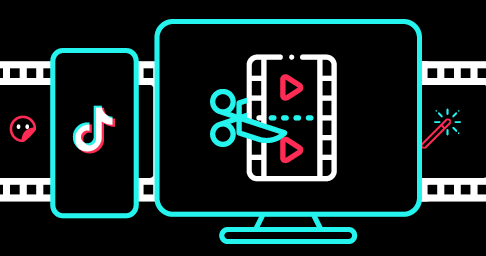
Після завершення запису торкніться червоної галочки, щоб продовжити. Потім ви можете переглянути прискорене відео TikTok і внести будь-які додаткові зміни або вдосконалення. Додайте заголовки, хеш-теги, підписи або будь-які інші елементи, які доповнюють ваш вміст і виділяють його. Коли ви будете задоволені, опублікуйте своє відео для всього світу!
3. Прискорення завантажених відео
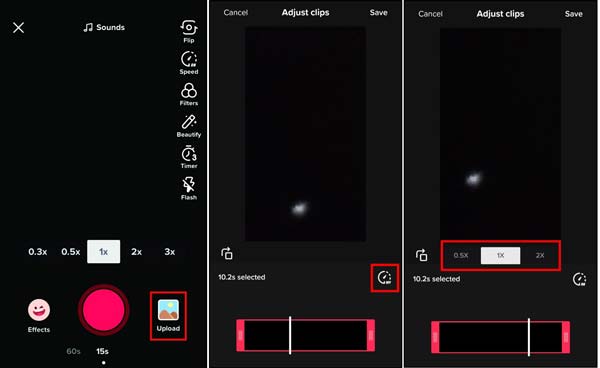
Крок 1: Доступ до камери TikTok і завантаження відео
Щоб прискорити наявне відео на TikTok , відкрийте програму TikTok і натисніть кнопку «+», щоб отримати доступ до камери. Звідти натисніть кнопку «Завантажити» та виберіть відео, яке потрібно прискорити, з альбому вашого телефону. Натисніть «Далі», щоб перейти до наступного кроку.
Крок 2: Налаштування швидкості
На наступному екрані ви знайдете кнопку спідометра. Натисніть на нього, щоб відкрити налаштування швидкості. Тут ви можете вибрати від 2x до 3x для прискорення відео. Зробивши вибір, натисніть «Далі», щоб продовжити.
Крок 3: Налаштування та публікація відео
Тепер, коли ваше відео прискорено, настав час налаштувати його на свій смак. Ви можете додавати звуки, ефекти, тексти, наклейки, підписи та хеш-теги, щоб зробити ваше відео більш привабливим і привабливим. Коли ви будете задоволені внесеними змінами, натисніть «Опублікувати», щоб опублікувати прискорене відео TikTok для ваших підписників.
4. Прискорення відео за допомогою зовнішніх редакторів
Крок 1. Імпортування відео до зовнішнього редактора
Іноді вам може знадобитися пришвидшити відео, які не були створені в програмі TikTok. У таких випадках ви можете скористатися зовнішнім програмним забезпеченням для редагування відео, наприклад Filmora. Почніть з імпорту потрібного відео в Редактор Filmora . Просто перетягніть відеофайл в інтерфейс.
Крок 2: Налаштування швидкості
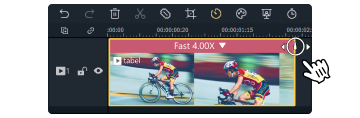
Після того, як ваше відео буде імпортовано до Filmora, ви можете керувати його швидкістю, клацнувши правою кнопкою миші на відеодоріжці. Звідти ви можете перетягнути повзунок швидкості в потрібне положення, відповідно змінюючи темп відео. Не поспішайте, щоб знайти ідеальну швидкість, яка відповідає вашому творчому баченню.
Крок 3: Попередній перегляд і експорт остаточної версії
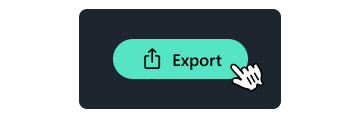
Перш ніж завершити прискорене відео, обов’язково перегляньте його, щоб переконатися, що воно відповідає вашим очікуванням. Filmora дозволяє відтворювати відредаговане відео, дозволяючи оцінити його вплив і внести будь-які необхідні коригування. Коли ви будете задоволені результатом, перейдіть до експорту відео у бажаному форматі, щоб його можна було опублікувати в TikTok, щоб насолоджуватися всім.
Висновок
Прискорення фотографій і відео на TikTok — це потужна техніка, яка може покращити ваш вміст і привернути увагу ваших глядачів. Дотримуючись покрокових інструкцій, викладених у цьому посібнику, тепер у вас є необхідні інструменти та знання для створення динамічного та привабливого вмісту TikTok, який виділятиметься з натовпу. Незалежно від того, використовуєте ви вбудовані функції TikTok чи зовнішнє програмне забезпечення для редагування відео, швидкість є вашим союзником у створенні захоплюючих відео, які залишають тривалий вплив. Тож відчуйте силу прискорення, розкрийте свій творчий потенціал і виведіть свою гру TikTok на нові висоти!
